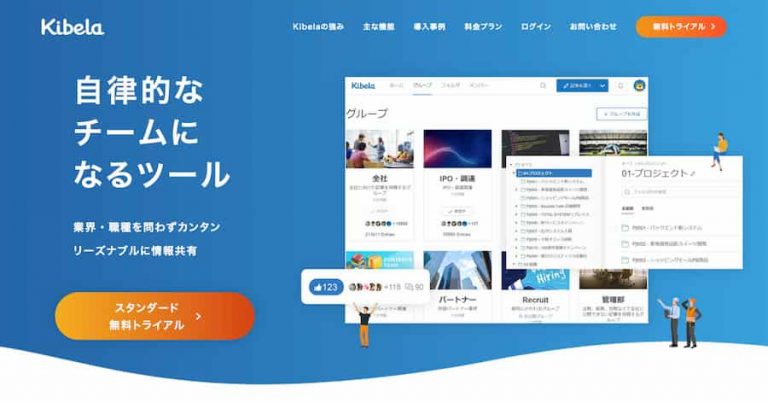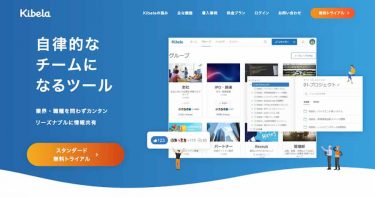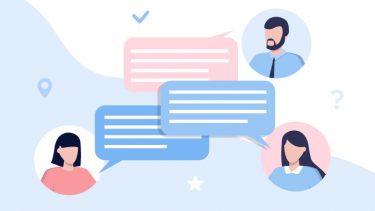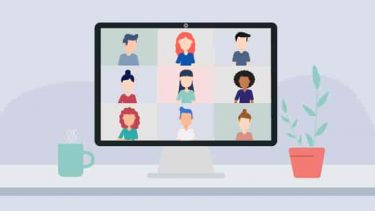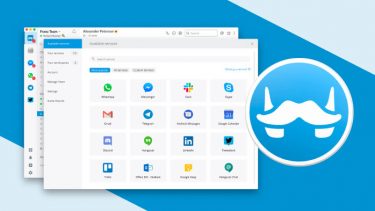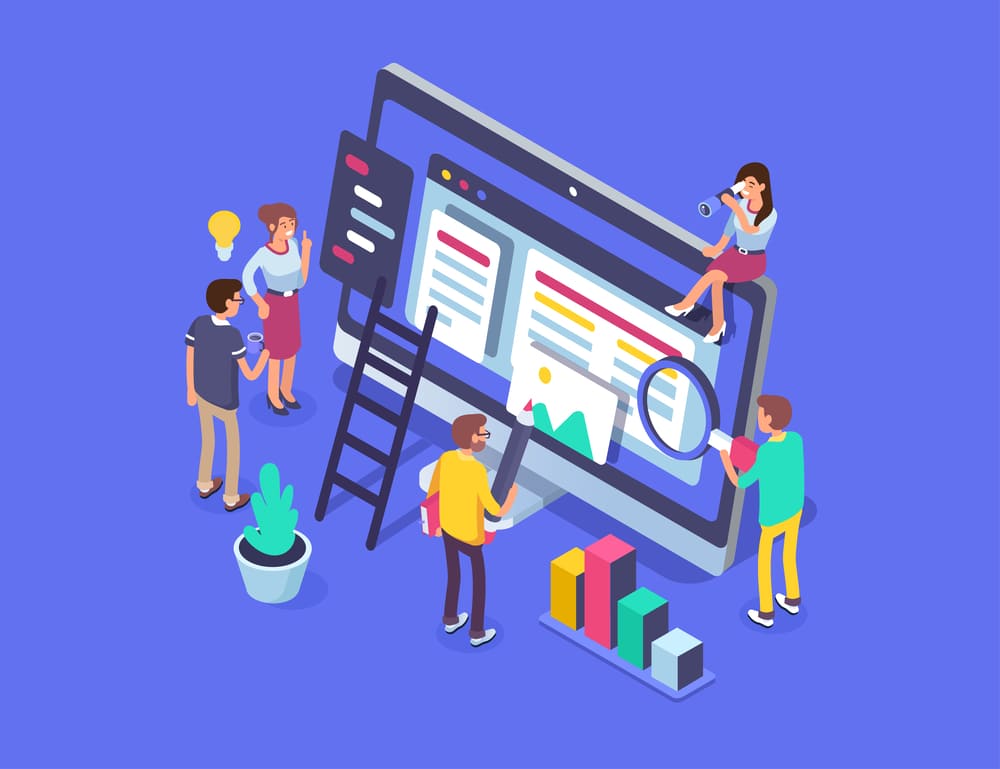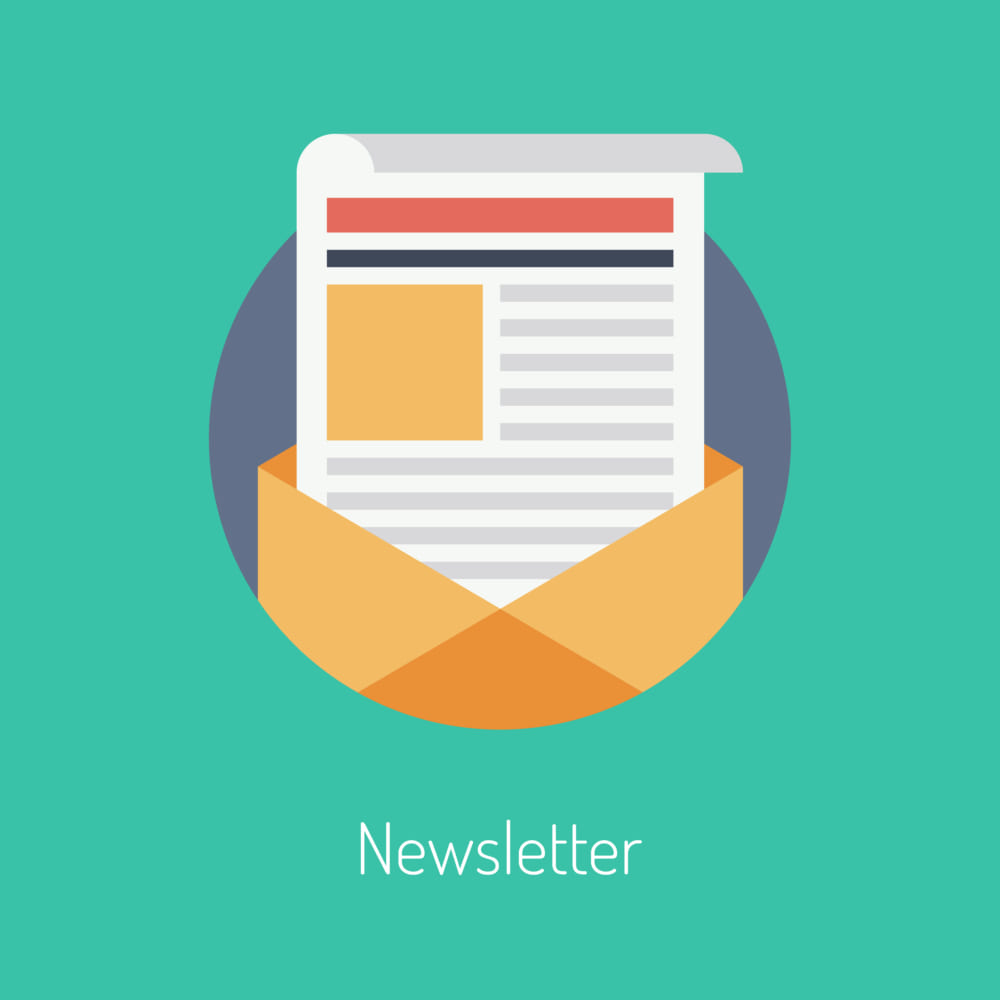社員間のコミュニケーションや情報共有は、企業の成長や社員の業務効率化にとってなくてはならないものです。
しかし、使いこなせないコミュニケーションツールや社内Wikiツールを導入しても社内に浸透せず、結局は使われずに廃れてしまうことが多いのが現状。
そこで、必要なのがシンプルで使いやすく、ブログのように習慣化しやすいKibelaのような社内Wikiツールです。
本記事では、Kibelaの特徴やメリット、ツールの使い方、導入事例・導入後の変化などについて詳しく解説します。
Kibelaとは

Kibela(キベラ)は、株式会社ビットジャーニーが提供する社内Wikiツールです。社内Wikiツールとは、社内で情報を共有するために使われるオンラインツールを指します。
ツール発想の原点
Kibelaは、2017年に正式にサービスが開始されたツールです。井原正博氏がクックパッドの開発時に情報発信ツール「Groupad」の情報共有のあり方を参考に、社内のメンバー各人が情報を発信し、組織力を高めて仕事の質向上を目指すツールとして開発されました。
正式版リリースからわずか2年で約25,000件の利用者数を獲得するなど、大中小さまざまな規模の企業が社内Wikiとして活用しています。
料金
Kibelaの料金プランは、以下の通りです。シンプルでお手頃な価格になっています。最初は無料プランを利用して感触を確かめられるので、社内Wikiツールの利用が初めての人はぜひ試してみてください。
<料金プラン一覧>
- コミュニティープラン(1ユーザ/月) 無料 5名まで、期間制限なし
- スタンダードプラン(1ユーザ/月) 550円
- エンタープライズプラン(1ユーザ/月、年間契約) 1650円
個人事業主や中小・零細企業など従業員が5人を超えないケースでは、「コミュニティープラン」を無料で利用できます。中小企業で6人以上に対応する場合は、月額一人550円の「スタンダードプラン」。
さらに、データ量やセキュリティの重要性が高まる大企業では機能の充実した「エンタープライズプラン」が用意されています。
Kibelaの特徴
Kibelaのツール最大の特徴はチームで情報共有と編集ができることです。記事を投稿し、そこにコメントやいいね、共同編集などを経て、権限設定されているオーナーがメンバー間の役割を配して社内の情報を蓄積します。
記事の投稿(自分のみ・全員)
Kibelaは、チームメンバーに情報を共有する「Wiki」とメンバーの1人が情報を個人単位で発信する「Blog」の2タイプがあり、発信する範囲を自分で決めて投稿するという特徴があります。
2018年に、上記2つの機能が統合され「同じ種類の記事」というグルーピングになっています。そのため現在はWikiとBlogのカテゴリ・分類はされてはいませんが、実質的には「自分のみ=Blog」と「チーム全員=Wiki」の投稿機能があるという点は変わっていません。
Wikiではメンバーが必要とする重要な情報を発信し、その情報をすぐさま共有できます。一方の、Blogでは、個人が気づいたことや得意なジャンルなど業務に関連したことを投稿します。
Blogのように投稿した記事を閲覧した人がメンバーを理解する、何気ない情報から業務のヒントや発想を得るなどし、Wikiの形式ばった記事とはまた違った活用の仕方ができるのです。
コメントやいいね機能
投稿した記事は、フォルダで分類します。同じ部署・会社のメンバーは、構造化された情報を必要に応じてチェックします。記事は検索や外部共有することも可能です。特に注目すべきは、コメントやいいね機能です。閲覧した記事に社内でコメントをするなどして、その記事の評価や感想を伝えることでメンバー間のコミュニケーションをとれます。
4段階の編集権限
Kibelaは利用者の編集権限を「オーナー」、「管理者」、「フルメンバー」、「ゲスト」の4段階に変更する機能があります。それが、メンバー管理画面を開くと表示される役割や認証方法の変更機能です。原則として、必ずチームに1人はオーナーが必要なため、アカウントを単独で設定して開設・記事投稿すると必ず本人がオーナーとして設定されています。
複数のメンバー間で情報を共有する場合、誰かがオーナーを担い、順に適切な権限を各メンバーにあてます。権限の範囲は、オーナーが全権限を持ち、管理者がメンバー管理や変更ログの閲覧などの一部権限、フルメンバーがテンプレート管理を含む3権限のみ、ゲストは一切権限を持たない決まりです。
Kibelaを使う3つのメリット
Kibelaを初めて利用する人が実感しやすいメリットにはいくつかあります。特に、使いやすさや情報の透明性、情報探索における手間の省略など3つのメリットが代表的です。
メリット1.直感的でシンプルな仕様
Kibelaを使うメリットの1つ目は、誰でも簡単に使いこなせるという点です。社内Wiki機能を使えるプロジェクト管理ツールやコミュニケーションツールの中には、複雑な多数の機能を理解してから初めて使いこなせるというものがあり、さまざまな人が一緒に使うツールではそれを使いこなして情報発信するまでに高い壁がありました。また、社内の同じ部署や新人研修に限定した場合も同じで、キャリアアップや新人研修教育などに使う際、ITやツールの扱いに慣れている社員ばかりではないのです。
一方、Kibelaは機能が多くないことに加えて、画面のツールバーやボタンがわかりやすいため、初めての人でも簡単に使いこなすことができます。その背景には、多機能でツールを支えるのではなく、「どう使うか」に焦点が当てられていることが大きいでしょう。
メリット2.情報の見える化
社内で管理する仕事の説明や業務の引き継ぎに必要な情報共有など、詳細な情報やデータが必要な場面は多いでしょう。そんな時、Kibelaは情報のある場所がわかりやすく、ツール内に社内Wikiとして情報を蓄積できるメリットがあります。それに、特定の担当者しか知らない情報は、属人化を招いて業務効率を低下させます。属人化を防いで情報を共有しやすくすることはこれからの企業のあり方として重要な事です。
また、Kibelaはチャットツールとは違い、重要な情報が後ろに流れないフォルダの階層構造を持つツールです。そのため、カテゴリの中から情報を探し、メンバー間で情報の見える化を促進、業務効率を高める効果が得られます。
メリット3.必要な情報を探す手間を省ける
Kibelaを使う3つ目のメリットは、必要な情報を簡単に探せて、その時間や労力を省けることです。一般的に、コミュニケーションツールや社内Wikiツールを利用する場合、利用する人数が増えて、蓄積された情報が多くなるほど、必要な情報を探す手間がかかります。
そこでKibelaは、検索機能に加えて、「記事の種類(記事、コメント)」や「ユーザー名」、「Board名」、「共同編集(有効・無効)」、「更新日時」などから絞り込みを行えます。階層構造と記事投稿時の種類やユーザー名などを手がかりとして膨大な情報から必要な情報だけをすぐに探し出せる仕組みです
Kibelaの使い方やとっておきの活用方法
Kibelaのツールを使いこなすには、記事投稿の仕方から外部共有編集の基礎的な使い方まで最低限の事柄を押さえておく必要があります。特に投稿・編集や本文作成の基本・応用、履歴チェックなどをマスターすることです。
投稿・編集の仕方
Kibelaにログインしたら、最初にホームから「記事を書く」をクリックして記事投稿画面を表示します。タイトルと本文を入力して、後は「下書き保存」or「投稿する」を選択します。下書き保存は下書き一覧から再編集が可能です。「投稿する」を選択する場合は、「投稿先グループ」や「共同編集を有効にする」にチェックが入っていることなどを確認して投稿を完了します。
書き直す場合や修正は「編集」ボタン(ペンマーク)を押すことで追加や削除などを行えます。記事の編集後は、「更新する」のボタンから記事内容をアップデートできます。その際、更新通知や外部共有の設定を行うボタンから再設定が可能です。更新通知では通知レベルを設定でき、共有では「外部共有オフ」の状態から有効に切り替えられます。
Markdownや図表・画像の入れ方
まずはMarkdownの入れ方についてです。Markdown(マークダウン)とは、ドキュメント形式で簡単にHTMLなどの文章を作成する簡易記述方式の言語です。Markdown記法とも呼ばれます。
例えば、リストなら「*」(アスタリスク記号)、強調なら「**文字**」(アスタリスク記号2つで文字をはさむ)、チェックボックスなら「* [文字] 」といったように、テキストの中に簡単にMarkdownを書くことができます。
次に、図表・画像の入れ方です。画像を入れるのは簡単で、画像ファイルをそのまま本文のところにドラッグ・アンド・ドロップするだけです。
プレビュー画面が表示されている状態であれば、横の画面に画像が表示されます。本文の中には追加した画像のHTMLが記述されます。
それから図表(エクセルのような表グラフ)を挿入するには、エクセルファイルの表をそのままコピー・アンド・ペーストして、編集中の本文に追加するだけです。作業後、画像同様にプレビュー画面にはそのままコピーしたグラフが表示されます。
動画やSNS等を挿入したい時は埋め込みコードを本文に追加するだけで本文に追加可能です。このように文章とそれ以外のコンテンツを流れ作業のように同時に1つの本文の中で簡単に構成や作成が行えます。
共有編集で履歴をチェックする
共有して編集する場合は、編集履歴が重要な役割を持ちます。外部共有は、複数のメンバーでその記事を編集します。その場合、誰がいつ、何を編集したのか、Kibelaは「編集履歴一覧」で追加内容や日時、メンバー名を確認することができます。
編集内容に問題がある、もとに戻したい場合は、記事ページから編集履歴一覧を開き、戻したい日時・内容のものを選択した状態で「この版に戻す」をクリックすると編集内容を元の編集内容に復元するのです。
版に戻すと、新たに履歴に追加されるので、後から変更した内容もそのままバージョンとして記録されるので便利です。編集権限をコントロールすることで、履歴の更新ができるメンバーを限定しておけば、複数の人間で共有編集するのに安心でしょう。
Kibelaの導入事例、導入後の変化
Kibelaの利用を始めた企業は、導入後にさまざまな良い変化をもたらしていることが知られています。ここでは導入事例や導入後の変化について紹介します。
日報や開発チームの情報のストックに活用
導入事例の1つ目として、日々の社員日報をKibelaに書くという運用の仕方です。ある会社では、普段から日報を書くルール作りをすることで、社員の間に問題やトラブル、個人の把握(癖や文章でのあらわし方)などを知るツールとして活用しています。
また、エンジニア業務の開発プロジェクトに際しては、情報の整理やストックする中心のツールを導入することで、部署・プロジェクト単位で情報を整理する習慣が根付くように変化したのです。これまで煩雑としていた情報がテンプレートやTips集など、マニュアルの情報を一元化するツールとして活用し、担当者間で共有できるまでに会社が成長しています。
別部署間のコミュニケーション促進に利用
同じ企業内に属していても別部署の社員や管理職の人たちの間で、コミュニケーションが上手く取れないケースがあります。通常、別部署間のコミュニケーションが希薄という問題は、多くの会社が抱えている課題の1つです。
アプリ開発などに携わる会社の事例では、社内の情報を整理する目的でKibelaを導入しています。その結果、別部署とのコミュニケーションが活性化し、重要事項をにしっかりと伝達できる環境を構築しています。
加えて、情報がコミュニケーションツールのように後ろに流れず、部署ごとに社内Wikiだけに限らない議事録の共有やインタビュー、コメントや感想で意見を集めるなど業務に適した活用法を生み出しているのです。
まとめ
今回は、Kibelaを知らない人に、ツールとしての特徴やメリット、使い方、導入事例などを紹介しました。
Kibelaは、社内Wikiツールとして同じ部署や会社の社員同士の情報を共有し、業務効率を高める事ができます。社内情報の一元化により書類のペーパレス化や情報検索の高速化、引き継ぎの迅速化などを図りたい企業経営者の方は、是非導入を検討してみましょう。
導入事例の参考資料:導入事例 | Kibela キベラ